Crazy Talk. Пошутим?!
Как проходит большинство трудовых будней простого человека? Пришел на работу, занялся этой самой работой, обратился за помощью к начальству, попал "под раздачу" и получил "доброе наставление" от босса, разозлился, по цепочке сам испортил кому-нибудь настроение, и до конца рабочего дня — мрачнее тучи. А ведь плохое настроение — это унылый внешний вид и пониженный уровень общего метаболизма. По личному опыту знаю, что на работе людям часто не хватает повода для веселья (точнее, для юмора). Социологи утверждают, что юмор на работе — это хорошее настроение, высокая производительность труда и доброжелательная обстановка в офисе (врачи утверждают, что каждая улыбка — это плюс 5 минут жизни). Так зачем же грустить? Смею вас заверить, что практически в любой ситуации существует множество способов развеселить себя. Вернее сказать, есть множество причин для веселья. Вам не хватает хорошего настроения? Тогда будем его поднимать! Начальник совсем одолел? А давайте над ним немножко пошутим, чтобы неповадно было почем зря младшеньких обижать! Больше того — мы сможем показать боссу результат нашей шутки — может быть, он и сам развеселится?!
О чем это я? А вот о чем! Сегодня мы познакомимся с одной очень интересной софтинкой. Ее название — Crazy Talk (то бишь "сумасшедший разговор" в дословном переводе). Данная программа предназначена для создания анимированных роликов, имитирующих мимику разговора человека с соответствующим звуковым сопровождением. Если быть более точным, то она позволяет "заговорить" любому человеку на любой фотографии, да не просто заговорить — а произносить целые фразы или речь, специально заранее записанную вами для этого. В процессе повествования наш "подопытный" будет не просто хлопать ртом, а сможет корчить гримасы, выражать улыбку или гнев — все как в реальной жизни. Качество такого ролика будет средненьким (так что даже не думайте шантажировать кого-нибудь сказанными им же словами), но для простой шутки и этот "прикол" вполне сгодится.
 Представьте, как здорово звучали бы следующие слова с уст вашего начальника: "Дорогой Вася (Дима и др...), Вы являетесь очень ценным работником для нашей фирмы, и руководство решило утроить вашу зарплату, а также купить Вам от фирмы специально к отпуску туристическую путевку на Майами- бич" (неплохо размечтался, не так ли?!:). Такой видеоролик нам вполне будет по силам с помощью программы Crazy Talk. Кроме того, Crazy Talk позволит вам создать говорящий образ любого животного (слабо домашнего хомяка научить петь или произносить тосты?!). А это уже гораздо более серьезно, чем говорящий человек (за подобные достижения могут и Нобелевскую премию присудить:)). Анимированные ролики, созданные программой, можно будет сохранить в мультимедийные файлы с расширением *.avi и проигрывать на любом видеоплейере (например, Jet Audio). Программа Crazy Talk проста в освоении, и овладеть основами работы с ней может даже ребенок.
Представьте, как здорово звучали бы следующие слова с уст вашего начальника: "Дорогой Вася (Дима и др...), Вы являетесь очень ценным работником для нашей фирмы, и руководство решило утроить вашу зарплату, а также купить Вам от фирмы специально к отпуску туристическую путевку на Майами- бич" (неплохо размечтался, не так ли?!:). Такой видеоролик нам вполне будет по силам с помощью программы Crazy Talk. Кроме того, Crazy Talk позволит вам создать говорящий образ любого животного (слабо домашнего хомяка научить петь или произносить тосты?!). А это уже гораздо более серьезно, чем говорящий человек (за подобные достижения могут и Нобелевскую премию присудить:)). Анимированные ролики, созданные программой, можно будет сохранить в мультимедийные файлы с расширением *.avi и проигрывать на любом видеоплейере (например, Jet Audio). Программа Crazy Talk проста в освоении, и овладеть основами работы с ней может даже ребенок.
Итак, что же нам нужно для создания столь замечательной шутки? Во-первых, сама программа Crazy Talk (взять ее можно на www.reallusion.com); во- вторых — фото любимого начальника или другого "подопытного" в оцифрованном виде (чем крупнее — тем лучше), в-третьих — наличие компьютера, юмора и немного терпения. Для начала немного познакомимся с графическим интерфейсом Crazy Talk поближе. Основное окно программы оформлено весьма красочно и интересно. Здесь нас больше всего интересуют следующие закладки: Getting Started (помощь к программе в анимированных картинках), Crazy Talk File Manager (файловый диспетчер программы), Create a Talking Image (создать говорящий образ), Create a Talking Message (создать речевое сообщение). Для получения свежих подсказок в углу главного рабочего окна программы можно активировать функцию ежедневной помощи Tip of The Day (совет дня). Здесь в доступной форме разработчики показали все тонкости работы с Crazy Talk, что теоретически должно помочь пользователю при ее освоении. Кроме того, данная версия программы комплектуется весьма обширным help'ом для изучения работы с Crazy Talk и ее полного освоения (его можно найти через меню Пуск).
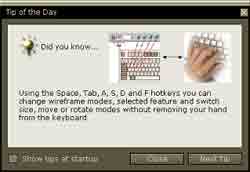 Познакомимся поближе с менеджером файлов Crazy Talk. Он представляет собой окно с двумя основными закладками: Image (образы) и Message (речевые сообщения), а также с плейером для просмотра готовых говорящих образов. В файловом менеджере Crazy Talk в разделе Image возможен выбор готового изображения с уже настроенной анимацией водеоролика из нескольких доступных: бульдог, некто Компьютермэн, действующий президент Соединенных Штатов, Эйнштейн, Пикассо, робот, морская свинка и несколько других персонажей. Здесь же, в файловом менеджере, в разделе Message возможен выбор нескольких готовых текстовых фраз для любого из вышеперечисленных образов. Для просмотра образа самог анимированного видеоролика и прослушивания его речевой фразы в файловом менеджере есть свой миниатюрный плейер. Выберите нужный образ, желаемое сообщение и просто нажмите кнопку PLAY на консоли плейера — тотчас начнется воспроизведение готового ролика (честно говоря, смотреть на это без улыбки и смеха просто невозможно).
Познакомимся поближе с менеджером файлов Crazy Talk. Он представляет собой окно с двумя основными закладками: Image (образы) и Message (речевые сообщения), а также с плейером для просмотра готовых говорящих образов. В файловом менеджере Crazy Talk в разделе Image возможен выбор готового изображения с уже настроенной анимацией водеоролика из нескольких доступных: бульдог, некто Компьютермэн, действующий президент Соединенных Штатов, Эйнштейн, Пикассо, робот, морская свинка и несколько других персонажей. Здесь же, в файловом менеджере, в разделе Message возможен выбор нескольких готовых текстовых фраз для любого из вышеперечисленных образов. Для просмотра образа самог анимированного видеоролика и прослушивания его речевой фразы в файловом менеджере есть свой миниатюрный плейер. Выберите нужный образ, желаемое сообщение и просто нажмите кнопку PLAY на консоли плейера — тотчас начнется воспроизведение готового ролика (честно говоря, смотреть на это без улыбки и смеха просто невозможно).
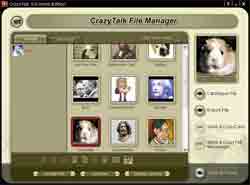 После просмотра анимированного ролика предвижу у читателя здоровое желание самому создать подобную пародию на кого-либо. Что ж, примемся за дело! Для этого заходим в раздел программы Create a Talking Image (создать говорящий образ) и выбираем нужное из появившегося меню. А предлагают нам здесь создать новый "подопытный" образ из любого файла (фотографии) в формате *.jpg или *.bmp; изменить уже готовый графический образ из уже имеющихся в базе; создать говорящий образ с любой графической картинки, оцифрованной сканером; создать образ с фотографии, принятой с цифрового фотоаппарата (весьма полезная функция для владельцев таких фотокамер). К сведению читателей, программа поддерживает TWAIN-драйверы совместимых устройств, а также импорт и экспорт в разные форматы. Нас же в большей степени интересует первый пункт меню — создание нового образа из графического файла. Находим в меню проводника фото любимого начальника и выбираем его для дальнейших издевательств. Дальше все просто: на представленной фотографии вы увидите искусственно созданную программой маску-сетку, состоящую из ключевых точек и линий, соединяющих точки. Маска состоит из общего овала лица, носа, рта, бровей, глаз и щек. Соответственно каждый элемент лица состоит из ключевых точек и линий, их соединяющих. Эти элементы в процессе редактирования нам предстоит как можно лучше подогнать к параметрам лица. Теперь приступайте к редактированию. Постарайтесь плотно пригнать эту маску по размерам в форме лица. Для этого мышкой можно смещать сами части лица, а также их ключевые точки в стороны (в соответствии с ними будут смещаться и линии маски). Таким образом вы сможете очень точно "подогнать" параметры маски к размерам лица любого человека или животного: брови, нос, рот, щеки и другие части лица. В этом процессе вам очень помогут кнопки изменения параметров маски, расположенные на панели инструментов (здесь есть возможность наклона маски в любую сторону, ее увеличения/уменьшения, смещения маски, раздельное изменение положения и параметров носа и других частей лица, изменение цвета маски для лучшего контраста с фотографией и многие другие настройки). Для предварительной оценки правильности подгона маски в левом углу окна Crazy Talk можно увидеть пиктограммы с мимикой различных выражений лица. При нажатии на эти кнопки маска оживает — поднимает брови, улыбается, моргает веками и принимает другие выражения лица (при этом вы сможете оценить результаты наложения маски визуально). Также для просмотра правильности подгонки маски можно выбрать функцию Preview из свитка в меню Control. При выборе этой функции ваш подопытный объект действительно заговорит со сменой мимики лица (убедитесь в правильности подгонки маски). В любом случае подгонку следует делать как можно точнее.
После просмотра анимированного ролика предвижу у читателя здоровое желание самому создать подобную пародию на кого-либо. Что ж, примемся за дело! Для этого заходим в раздел программы Create a Talking Image (создать говорящий образ) и выбираем нужное из появившегося меню. А предлагают нам здесь создать новый "подопытный" образ из любого файла (фотографии) в формате *.jpg или *.bmp; изменить уже готовый графический образ из уже имеющихся в базе; создать говорящий образ с любой графической картинки, оцифрованной сканером; создать образ с фотографии, принятой с цифрового фотоаппарата (весьма полезная функция для владельцев таких фотокамер). К сведению читателей, программа поддерживает TWAIN-драйверы совместимых устройств, а также импорт и экспорт в разные форматы. Нас же в большей степени интересует первый пункт меню — создание нового образа из графического файла. Находим в меню проводника фото любимого начальника и выбираем его для дальнейших издевательств. Дальше все просто: на представленной фотографии вы увидите искусственно созданную программой маску-сетку, состоящую из ключевых точек и линий, соединяющих точки. Маска состоит из общего овала лица, носа, рта, бровей, глаз и щек. Соответственно каждый элемент лица состоит из ключевых точек и линий, их соединяющих. Эти элементы в процессе редактирования нам предстоит как можно лучше подогнать к параметрам лица. Теперь приступайте к редактированию. Постарайтесь плотно пригнать эту маску по размерам в форме лица. Для этого мышкой можно смещать сами части лица, а также их ключевые точки в стороны (в соответствии с ними будут смещаться и линии маски). Таким образом вы сможете очень точно "подогнать" параметры маски к размерам лица любого человека или животного: брови, нос, рот, щеки и другие части лица. В этом процессе вам очень помогут кнопки изменения параметров маски, расположенные на панели инструментов (здесь есть возможность наклона маски в любую сторону, ее увеличения/уменьшения, смещения маски, раздельное изменение положения и параметров носа и других частей лица, изменение цвета маски для лучшего контраста с фотографией и многие другие настройки). Для предварительной оценки правильности подгона маски в левом углу окна Crazy Talk можно увидеть пиктограммы с мимикой различных выражений лица. При нажатии на эти кнопки маска оживает — поднимает брови, улыбается, моргает веками и принимает другие выражения лица (при этом вы сможете оценить результаты наложения маски визуально). Также для просмотра правильности подгонки маски можно выбрать функцию Preview из свитка в меню Control. При выборе этой функции ваш подопытный объект действительно заговорит со сменой мимики лица (убедитесь в правильности подгонки маски). В любом случае подгонку следует делать как можно точнее.
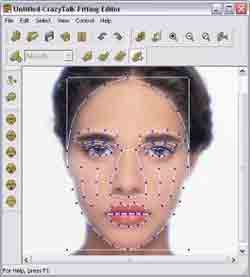 Теперь нас интересует сохранение образа в файл какого-либо популярного формата. Для этого открываем закладку File -> Safe As и сохраняем настроенный образ в файл с расширением *.bmp либо *.jpeg (в последнем случае следует выставить битрейт конвертирования образа). После сохранения образ должен появиться в базе файлового менеджера программы при ее визуальном просмотре. Если вы хотите просмотреть настроенное изображение, то откройте образ в плейере Crazy Talk и выберите любое голосовое сообщение. Нажмите PLAY и просмотрите ролик во всей красе. Если вас что-либо не устроит в процессе воспроизведения, то просто откройте созданный вами образ на редактирование и исправьте ошибки подгонки маски. Итак, вы получили говорящий графический образ любимого начальника.
Теперь нас интересует сохранение образа в файл какого-либо популярного формата. Для этого открываем закладку File -> Safe As и сохраняем настроенный образ в файл с расширением *.bmp либо *.jpeg (в последнем случае следует выставить битрейт конвертирования образа). После сохранения образ должен появиться в базе файлового менеджера программы при ее визуальном просмотре. Если вы хотите просмотреть настроенное изображение, то откройте образ в плейере Crazy Talk и выберите любое голосовое сообщение. Нажмите PLAY и просмотрите ролик во всей красе. Если вас что-либо не устроит в процессе воспроизведения, то просто откройте созданный вами образ на редактирование и исправьте ошибки подгонки маски. Итак, вы получили говорящий графический образ любимого начальника.
И все бы хорошо, да только по умолчанию в Crazy Talk есть всего несколько голосовых сообщений, да и те сделаны только на английском языке. Так исправим же этот недостаток! Для создания нового речевого сообщения (например: ХАВАЙСЯ Ў БУЛЬБУ!:)) вернемся на главную страницу Crazy Talk и выберем пункт Create a Talking Message (создать говорящее сообщение). Далее в меню нам предложат несколько доступных вариантов: Record your Talking Message (запись вашего нового сообщения c аудиовхода компьютера), Create Talking Message from an audio file (создать сообщение из готового аудиофайла в формате WAF), Enhance an existing Talking Message (изменить готовое сообщение), Import Talking Message direct from an external digital camera (импорт записанного сообщения с фотокамеры) и, наконец, самый интересный вариант — Create Talking Message from Text (создание сообщения с напечатанного текста) — для этой функции на вашем компьютере должна быть установлена голосовая библиотека TTS (скачивается отдельно). Самый простой способ получить нужный вам речевой аудиофайл — просто записать его с микрофона и сохранить в формате *.WAV (благо Crazy Talk позволяет это сделать). Также можно просто открыть уже готовый звуковой файл. В любом случае каким бы способом вы далее ни поступили и откуда бы ни взяли нужный аудиофайл, смысл всех дальнейших действий сводится к одному. Необходимо произвести конвертирование вашего аудиофайла в понимаемый программой формат с расширением *.tps. Делается это просто: выбираем файл, в меню File -> Safe As указываем нужный битрейт конвертирования (отличное качество, среднее качество и нормальное качество), нажимаем кнопку предварительного прослушивания (Prewiew), убеждаемся в приемлемости этого самого качества, жмем ОК. Далее как-нибудь обзываем наш новый аудиофайл и сохраняем его в базе данных программы. Созданный файл с расширением *.tps будет виден в файловом менеджере программы. Теперь вы можете прослушать данное сообщение с любым понравившимся образом на встроенном плейере Crazy Talk. Примечательно, что программа сама подбирает мимику лица к каждой произносимой букве и слову сообщения (попробуйте прослушать записанное сообщение из уст босса или сотрудника — вот смеху-то будет!).
Следующий этап обработки — конвертирование получившегося говорящего образа в наиболее популярный для воспроизведения файловый формат. Кликнув по сохраненному файлу в проводнике Windows, вы сможете попасть в Crazy Talk Expression Editor (экспресс-редактор программы). Попасть сюда можно также непосредственно по ссылке на панели Пуск. Данное окно программы, помимо основных своих свойств по редактированию звука и изображения, позволяет производить конвертирование созданного говорящего образа в наиболее распространенные мультимедиаформаты (*.AVI, *.BMP или *.WAV). Для конвертирования выберем нужный нам образ, отыщем пункт меню Export Media File и кликнем по его пиктограмме. Произойдет экспортирование файла и появится окно, где нам предложат выбрать нужный файловый формат, частоту смены кадра и размер картинки. Далее программа поинтересуется о желаемом для пользователя формате сжатия полученного файла и метода его обработки (доступны DivX-, XVid- и MPEG-кодеки). По окончании экспорта говорящего образа вы получите для просмотра файл в одном из наиболее популярных мультимедиаформатов, доступный для проигрывания на любом плейере. В дополнение ко всему вышесказанному замечу, что для ускорения работы с Crazy Talk имеется поддержка горячих клавиш (о них можно почитать в help'е), что хорошо помогает при долгой работе с программой.
Ну вот и все! Голосовое сообщение и визуальный образ нами созданы — теперь в самую пору показать этот "шедевер" сотрудникам, начальству (при наличии у последнего юмора) или друзьям. После конвертирования вашего произведения искусства в файл AVI-формата с ним можно познакомить любого желающего путем запуска на обычном мультимедиаплейере (хотя бы на Windows Media Player). Как показать ваше творение искусства всему миру? Проще простого! Для этого в Crazy Talk имеется свой отлаженный механизм. Программа позволяет создавать из ваших образов поздравительные открытки и посылать их любому адресату в формате HTML. Адресат получит динамическую страницу HTML с изображениями, анимацией, речью и музыкой. В создании подобной странички вам помогут пункты меню Send a Crazy Card и Send a Crazy Talk Messenger. Здесь возможно выбрать различные рамки для оформления открытки (достаточно красивые и интересные). Думаю, что с этими функциями меню вы сможете разобраться самостоятельно, благо их настройка совсем не сложна.
Итог
Программа действительно хороша. Она умеет создавать анимированные говорящие образы, позволяет просматривать результат содеянного и производить конвертирование полученного ролика в наиболее популярные сегодня форматы мультимедиафайлов, а также в формат HTML-страницы. Crazy Talk способен здорово поднять настроение вам и боссу (разумеется, при умелом и осторожном обращении с программой:)), а также создать смешную пародию на ваших знакомых и друзей. Главное в этом деле — не перестараться с "шуткой", чтобы вас правильно поняли. Кроме того, с помощью данной утилиты вы запросто сможете научить разговаривать домашнего хомяка, собаку или любое другое животное (что само по себе уже неплохо). А на сегодня и все. До новых встреч.
В заключение дам ссылку для скачивания:
Crazy Talk Home edition сайт
Размер: 15,1 Mb
Goldman, goldman2@mail.ru
О чем это я? А вот о чем! Сегодня мы познакомимся с одной очень интересной софтинкой. Ее название — Crazy Talk (то бишь "сумасшедший разговор" в дословном переводе). Данная программа предназначена для создания анимированных роликов, имитирующих мимику разговора человека с соответствующим звуковым сопровождением. Если быть более точным, то она позволяет "заговорить" любому человеку на любой фотографии, да не просто заговорить — а произносить целые фразы или речь, специально заранее записанную вами для этого. В процессе повествования наш "подопытный" будет не просто хлопать ртом, а сможет корчить гримасы, выражать улыбку или гнев — все как в реальной жизни. Качество такого ролика будет средненьким (так что даже не думайте шантажировать кого-нибудь сказанными им же словами), но для простой шутки и этот "прикол" вполне сгодится.

Итак, что же нам нужно для создания столь замечательной шутки? Во-первых, сама программа Crazy Talk (взять ее можно на www.reallusion.com); во- вторых — фото любимого начальника или другого "подопытного" в оцифрованном виде (чем крупнее — тем лучше), в-третьих — наличие компьютера, юмора и немного терпения. Для начала немного познакомимся с графическим интерфейсом Crazy Talk поближе. Основное окно программы оформлено весьма красочно и интересно. Здесь нас больше всего интересуют следующие закладки: Getting Started (помощь к программе в анимированных картинках), Crazy Talk File Manager (файловый диспетчер программы), Create a Talking Image (создать говорящий образ), Create a Talking Message (создать речевое сообщение). Для получения свежих подсказок в углу главного рабочего окна программы можно активировать функцию ежедневной помощи Tip of The Day (совет дня). Здесь в доступной форме разработчики показали все тонкости работы с Crazy Talk, что теоретически должно помочь пользователю при ее освоении. Кроме того, данная версия программы комплектуется весьма обширным help'ом для изучения работы с Crazy Talk и ее полного освоения (его можно найти через меню Пуск).
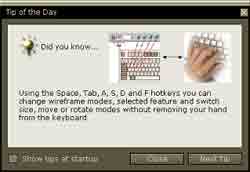
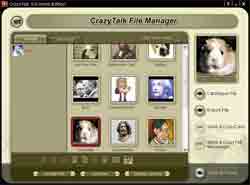
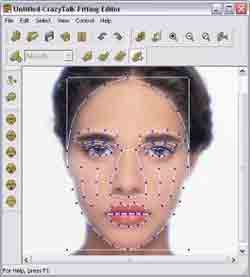
И все бы хорошо, да только по умолчанию в Crazy Talk есть всего несколько голосовых сообщений, да и те сделаны только на английском языке. Так исправим же этот недостаток! Для создания нового речевого сообщения (например: ХАВАЙСЯ Ў БУЛЬБУ!:)) вернемся на главную страницу Crazy Talk и выберем пункт Create a Talking Message (создать говорящее сообщение). Далее в меню нам предложат несколько доступных вариантов: Record your Talking Message (запись вашего нового сообщения c аудиовхода компьютера), Create Talking Message from an audio file (создать сообщение из готового аудиофайла в формате WAF), Enhance an existing Talking Message (изменить готовое сообщение), Import Talking Message direct from an external digital camera (импорт записанного сообщения с фотокамеры) и, наконец, самый интересный вариант — Create Talking Message from Text (создание сообщения с напечатанного текста) — для этой функции на вашем компьютере должна быть установлена голосовая библиотека TTS (скачивается отдельно). Самый простой способ получить нужный вам речевой аудиофайл — просто записать его с микрофона и сохранить в формате *.WAV (благо Crazy Talk позволяет это сделать). Также можно просто открыть уже готовый звуковой файл. В любом случае каким бы способом вы далее ни поступили и откуда бы ни взяли нужный аудиофайл, смысл всех дальнейших действий сводится к одному. Необходимо произвести конвертирование вашего аудиофайла в понимаемый программой формат с расширением *.tps. Делается это просто: выбираем файл, в меню File -> Safe As указываем нужный битрейт конвертирования (отличное качество, среднее качество и нормальное качество), нажимаем кнопку предварительного прослушивания (Prewiew), убеждаемся в приемлемости этого самого качества, жмем ОК. Далее как-нибудь обзываем наш новый аудиофайл и сохраняем его в базе данных программы. Созданный файл с расширением *.tps будет виден в файловом менеджере программы. Теперь вы можете прослушать данное сообщение с любым понравившимся образом на встроенном плейере Crazy Talk. Примечательно, что программа сама подбирает мимику лица к каждой произносимой букве и слову сообщения (попробуйте прослушать записанное сообщение из уст босса или сотрудника — вот смеху-то будет!).
Следующий этап обработки — конвертирование получившегося говорящего образа в наиболее популярный для воспроизведения файловый формат. Кликнув по сохраненному файлу в проводнике Windows, вы сможете попасть в Crazy Talk Expression Editor (экспресс-редактор программы). Попасть сюда можно также непосредственно по ссылке на панели Пуск. Данное окно программы, помимо основных своих свойств по редактированию звука и изображения, позволяет производить конвертирование созданного говорящего образа в наиболее распространенные мультимедиаформаты (*.AVI, *.BMP или *.WAV). Для конвертирования выберем нужный нам образ, отыщем пункт меню Export Media File и кликнем по его пиктограмме. Произойдет экспортирование файла и появится окно, где нам предложат выбрать нужный файловый формат, частоту смены кадра и размер картинки. Далее программа поинтересуется о желаемом для пользователя формате сжатия полученного файла и метода его обработки (доступны DivX-, XVid- и MPEG-кодеки). По окончании экспорта говорящего образа вы получите для просмотра файл в одном из наиболее популярных мультимедиаформатов, доступный для проигрывания на любом плейере. В дополнение ко всему вышесказанному замечу, что для ускорения работы с Crazy Talk имеется поддержка горячих клавиш (о них можно почитать в help'е), что хорошо помогает при долгой работе с программой.
Ну вот и все! Голосовое сообщение и визуальный образ нами созданы — теперь в самую пору показать этот "шедевер" сотрудникам, начальству (при наличии у последнего юмора) или друзьям. После конвертирования вашего произведения искусства в файл AVI-формата с ним можно познакомить любого желающего путем запуска на обычном мультимедиаплейере (хотя бы на Windows Media Player). Как показать ваше творение искусства всему миру? Проще простого! Для этого в Crazy Talk имеется свой отлаженный механизм. Программа позволяет создавать из ваших образов поздравительные открытки и посылать их любому адресату в формате HTML. Адресат получит динамическую страницу HTML с изображениями, анимацией, речью и музыкой. В создании подобной странички вам помогут пункты меню Send a Crazy Card и Send a Crazy Talk Messenger. Здесь возможно выбрать различные рамки для оформления открытки (достаточно красивые и интересные). Думаю, что с этими функциями меню вы сможете разобраться самостоятельно, благо их настройка совсем не сложна.
Итог
Программа действительно хороша. Она умеет создавать анимированные говорящие образы, позволяет просматривать результат содеянного и производить конвертирование полученного ролика в наиболее популярные сегодня форматы мультимедиафайлов, а также в формат HTML-страницы. Crazy Talk способен здорово поднять настроение вам и боссу (разумеется, при умелом и осторожном обращении с программой:)), а также создать смешную пародию на ваших знакомых и друзей. Главное в этом деле — не перестараться с "шуткой", чтобы вас правильно поняли. Кроме того, с помощью данной утилиты вы запросто сможете научить разговаривать домашнего хомяка, собаку или любое другое животное (что само по себе уже неплохо). А на сегодня и все. До новых встреч.
В заключение дам ссылку для скачивания:
Crazy Talk Home edition сайт
Размер: 15,1 Mb
Goldman, goldman2@mail.ru
Компьютерная газета. Статья была опубликована в номере 23 за 2005 год в рубрике soft :: графика


